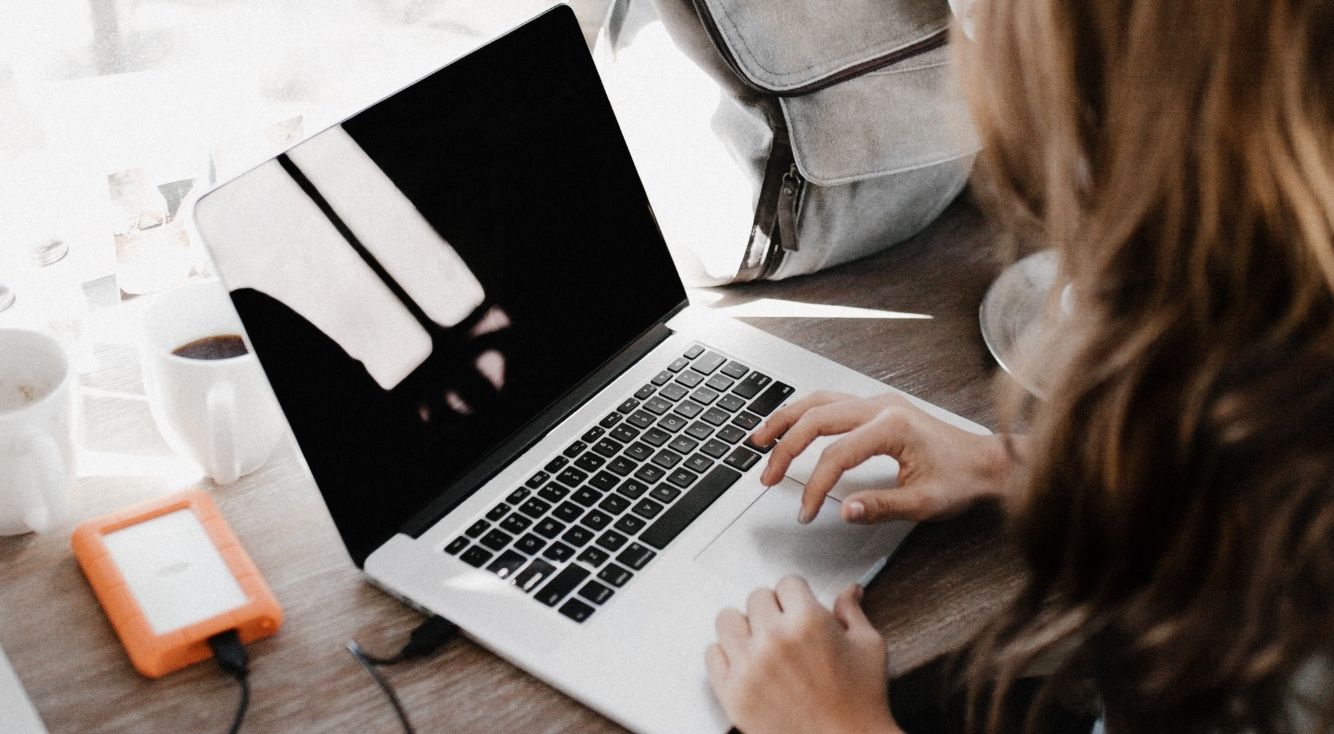
BIGO LIVEをPCから視聴・配信しよう♪アプリの使い方を解説
Contents[OPEN]
「ビゴ ライブ(BIGO LIVE) ‐ ライブ配信 アプリ -PC用」を使う

3つ目の方法は、「ビゴ ライブ(BIGO LIVE) ‐ ライブ配信 アプリ -PC用」を使う方法です。
MacならばApp Storeで配信されているアプリをダウンロードすることで、PCからライブ配信することができます。
ただ、前述したように、BIGO LIVEは基本スマホ専用のアプリです。
いつ運営がMac用のソフトの配信を停止するかは分からないので、あくまでも方法の1つ程度に留めておいてください。
「BlueStacks」を使う

4つ目は、BlueStacksを使う方法です。
BlueStacksは、PCでスマホのアプリが起動できるパソコン用ソフトです。
まずはBlueStacksをダウンロードし終えたら、ソフト内からBIGO LIVEを探してインストールします。
BlueStacks内から常にBIGO LIVEを起動し、登録などもBlueStacks内から行います。
後は、全ての設定を終わらせれば、PCから配信が可能になります。
注意点としては、必ずBlueStacksからBIGO LIVEを起動するということです。
「NoxPlayer」を使う

5つ目の方法は、NoxPlayerを使う方法です
NoxPlayerもエミュレーターですが、安定性が魅力です。
NoxPlayerをPCにインストールしたら、そこからBIGO LIVEを探してNoxPlayer内からアプリを使えば安定して、ライブ配信することができます。
PCでは専用のカメラやマイクがあると良いかも!
スマホではBIGO LIVEのライブ配信も簡単にできますが、PCの場合には基本エミュレーターが必要になります。
エミュレーター内からアプリを起動することで、ライブ配信することができるわけですが、PCのカメラはスマホに比べると性能が劣ります。
高品質のライブ配信をリスナーに届けたい場合には、専用のカメラとマイクがあるといいでしょう。
BIGO LIVEで視聴・配信してみよう!
今回は、BIGO LIVEをPCから視聴・配信する方法を紹介しました!
基本的に視聴は公式サイトからいつでも気軽にすることができますが、配信するにはエミュレーターが必要なのが分かりましたね。
気になっていた方は、今回の記事を参考にして、BIGO LIVEを楽しんでくださいね!